Tamaño de descarga: 6.57 MB
Lea el Acuerdo de licencia de usuario Music Tag (EULA).
Consulte la guía del usuario para obtener ayuda con el uso de Music Tag.
1. Dependiendo del navegador que estés usando; el progreso de tu descarga debería ser visible en tu navegador. Por ejemplo, Microsoft Edge...
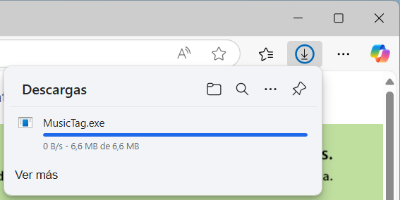
2. Cuando se haya completado la descarga, haz clic en el archivo descargado para iniciar el instalador de Music Tag.
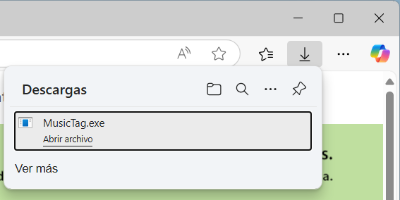
3. Como alternativa, puedes iniciar el instalador de Music Tag haciendo doble clic en el paquete del instalador descargado. Dependiendo de tu navegador web, el instalador se habrá descargado en tu Escritorio o en tu carpeta de Descargas. Haz doble clic en el instalador de Music Tag para iniciar la instalación.
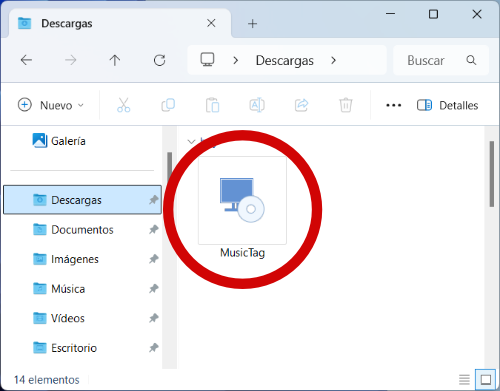
4. Ve avanzando a través de las solicitudes de la pantalla que muestra el instalador haciendo clic en "Next".
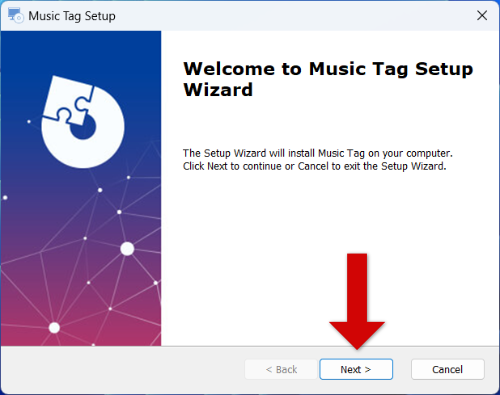
5. Una vez instalado, puede ejecutar Music Tag haciendo doble clic en el icono de Music Tag en su escritorio.

Para desinstalar Music Tag por completo de tu PC, haz clic en el icono de Windows en la esquina inferior izquierda de tu pantalla y haz clic en el icono de Ajustes (el engranaje).
Luego, selecciona "Apps" y asegúrate de que estás viento "Apps y Funcionalidades".
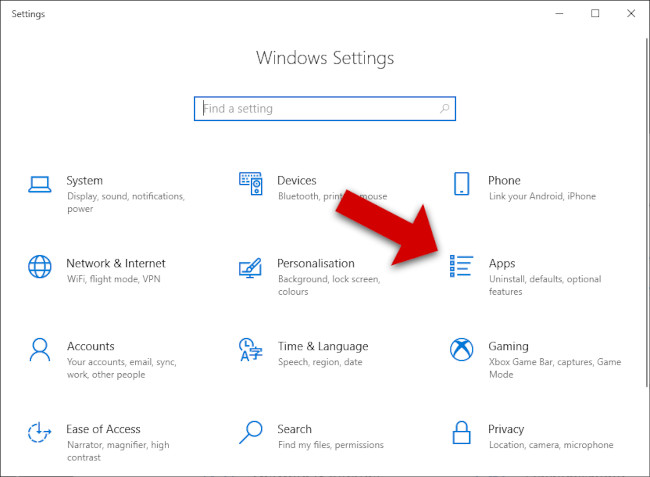
Busca Music Tag en la lista de apps (podrás buscarla usando la casilla de búsqueda).
Desinstalar
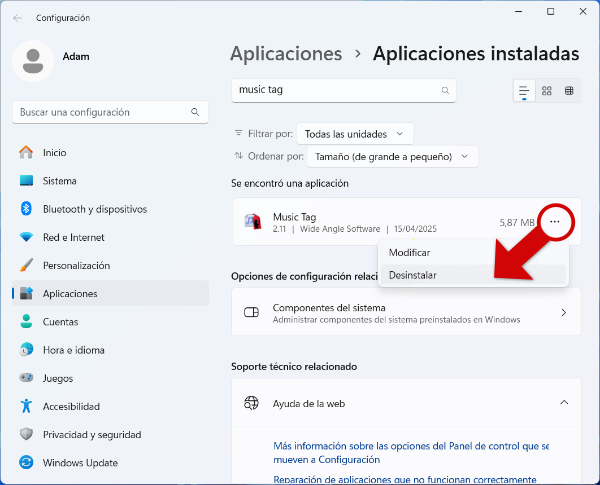
Gracias por probar Music Tag.